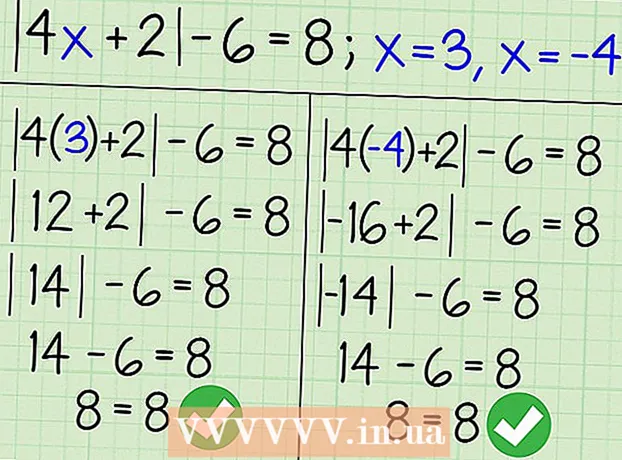Autora:
Randy Alexander
Data De La Creació:
24 Abril 2021
Data D’Actualització:
1 Juliol 2024
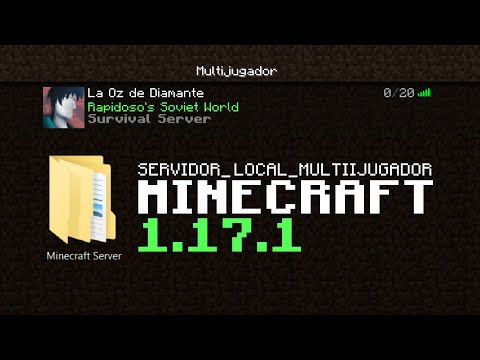
Content
Si el joc de Minecraft s’actualitza, també haureu d’actualitzar el servidor perquè els jugadors de la nova versió del joc es puguin connectar. Afortunadament, actualitzar els servidors de Minecraft és relativament senzill. Fins i tot podeu desar tots els fitxers de configuració de manera que no hagueu d’enredar-vos amb cap configuració de la nova versió.
Passos
Obriu la carpeta del servidor Minecraft (servidor Minecraft). Aquest és el directori que conté tots els fitxers relacionats amb el vostre servidor.

Feu una còpia de seguretat dels fitxers de configuració necessaris. Copieu els fitxers següents a una ubicació diferent per poder restaurar-los ràpidament després d'actualitzar el servidor:
Copieu la carpeta "món". Copieu aquesta carpeta a la mateixa ubicació que els fitxers de configuració que acabeu de fer una còpia de seguretat perquè pugueu restaurar i entrar al món desat després d'actualitzar-lo.

Copieu el fitxer que conté l'ordre d'arrencada (script). Si heu utilitzat el fitxer d’ordres per iniciar el joc de Minecraft, copieu aquest fitxer a una altra ubicació. Més endavant, podeu restaurar aquest fitxer per facilitar l’arrencada del servidor.
Suprimiu tots els fitxers restants del directori. Després de fer una còpia de seguretat dels fitxers importants en una altra ubicació, suprimiu tots els fitxers restants de la carpeta Minecraft Server. Heu de fer aquest pas perquè els fitxers antics no causin problemes amb la vostra nova instal·lació.

Baixeu-vos el nou fitxer d'amfitrió des del lloc Minecraft.net. Aneu al lloc per descarregar el fitxer amfitrió del vostre sistema operatiu.- Descarregueu el fitxer EXE si utilitzeu el sistema operatiu Windows.
- Baixeu el fitxer JAR si utilitzeu OS X o Linux.
Copieu el fitxer amfitrió nou al directori del servidor Minecraft.
Canvieu el nom del fitxer del servidor. Si utilitzeu un fitxer de script o .bat per iniciar el servidor, haureu de canviar el nom del fitxer de servidor nou (canviar-ne el nom) de manera que el fitxer que conté l'ordre anterior encara funcioni. Suprimiu el número de versió al final del fitxer de servidor nou per fer-vos compatible amb els fitxers d’ordres antics.
- Per exemple, heu de canviar el nom del fitxer a
Executeu el fitxer del servidor. Feu doble clic al fitxer EXE o JAR per executar el servidor nou per primera vegada. Es crearan tots els fitxers necessaris per al funcionament del servidor.
Tanqueu el servidor. Tan bon punt es creïn els fitxers, tanqueu (Tanca) el servidor.
Restaureu els fitxers de còpia de seguretat. Moveu els fitxers, els fitxers d'ordres i la carpeta "món" a la carpeta Minecraft Server.
Obriu el fitxer.. Cerqueu la línia i reescriviu-la. Deseu el fitxer i sortiu de l'editor d'ordres.
Inicieu el servidor. L'actualització s'ha completat. publicitat
Consells
- Si esteu executant un servidor CraftBukkit, després de publicar l’actualització, pot passar uns dies abans de veure la versió de CraftBukkit.